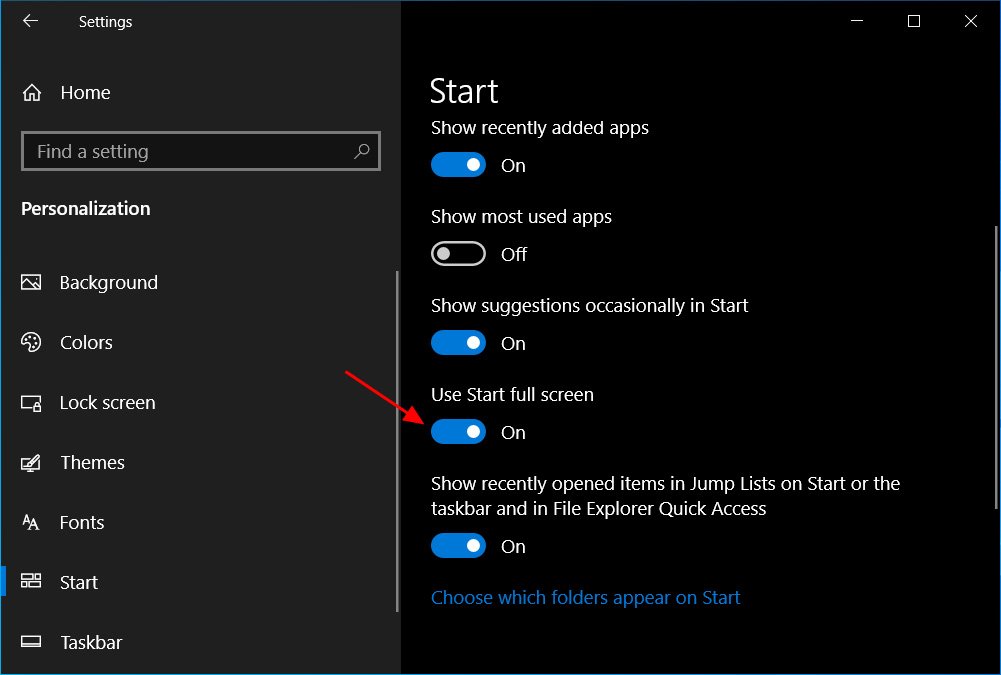كيفية فتح قائمة ابدأ في وضع ملء الشاشة في حاسوب ويندوز 10
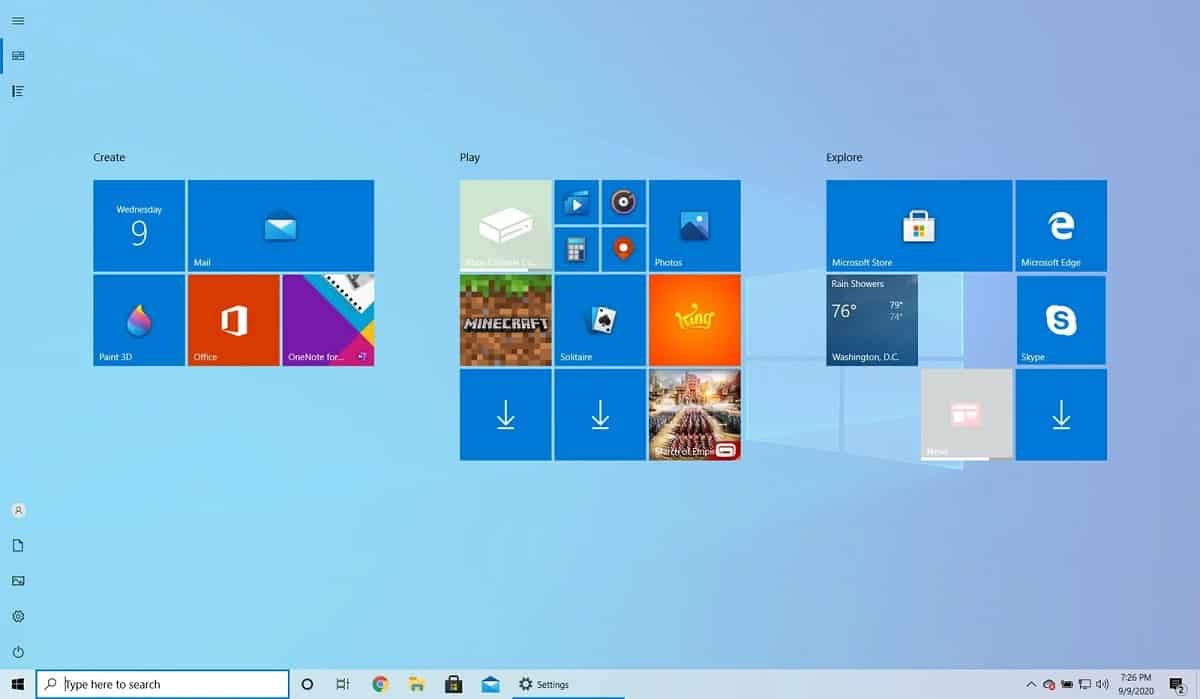
عادةً عندما تقوم بفتح قائمة (ابدأ) Start في حاسوب ويندوز 10 ستظهر لك في الجهة اليسرى من الشاشة قائمة بجميع التطبيقات المثبتة في الحاسوب بأحجام مناسبة، ولكن بالنسبة لأولئك الذين يرغبون في استخدام شاشة أكبر ، فيمكنهم فتح قائمة ابدأ في وضع ملء الشاشة، بحيث تغطي سطح المكتب بالكامل مما سيوفر معاينة أيقونات التطبيقات بحجم أكبر بدلًا من الحجم العادي.
إليك كيفية فتح قائمة ابدأ في حاسوب ويندوز 10 في وضع ملء الشاشة:
للقيام بذلك، اتبع الخطوات التالية:
- انتقل إلى صفحة (الإعدادات) Settings في حاسوب ويندوز 10.
- اضغط على قسم (التخصيص) Personalization.
- في الجهة اليسرى من الشاشة التي تظهر لك، اضغط على علامة التبويب (ابدأ) Start.
- في الجهة اليمنى من الشاشة، قم بتبديل الزر الذي بجوار خيار (استخدام ابدأ بملء الشاشة) Use Start full screen إلى وضع التشغيل.
- قم بإغلاق نافذة الإعدادات، الآن عند الضغط على زر قائمة (ابدأ) سيتم عرض القائمة في وضع ملء الشاشة.
ملاحظة: عند استخدام قائمة (ابدأ) في وضع ملء الشاشة، يمكنك إغلاق القائمة في أي وقت بالضغط على زر Escape في لوحة المفاتيح، ولتعطيل طريقة عرض ملء الشاشة، ما عليك سوى اتباع الخطوات المذكورة سابقًا، ولكن هذه المرة قم بتبديل الزر إلى وضع إيقاف التشغيل.
الجدير بالذكر أنه في بعض الأحيان نجد أنه من الضروري أن تقوم بإلغاء تثبيت بعض التطبيقات والبرامج المثبتة في حاسوب ويندوز 10 خاصة تلك التي لا تستخدمها بصورة متكررة، وذلك من أجل تحرير بعض المساحة التخزينية الإضافية.
وبينما نجد أن نظام التشغيل ويندوز 10 يتضمن خيارات مضمنة تتيح لك إلغاء تثبيت البرامج والتطبيقات بسهولة إلا أن استخدام هذه الخيارات غالبًا ما تترك وراءها بعض المجلدات المتبقية والملفات المخفية.
لهذا السبب نوصى باستخدام برنامج خارجي لإلغاء تثبيت التطبيقات بشكل احترافي، حيث يمكنه إزالة البرامج والتطبيقات وأي ملفات متعلقة بالبرامج والتطبيقات بشكل نهائي من حاسوبك، أو يمكنك الاطلاع على مقال: 4 طرق لإلغاء تثبيت البرامج والتطبيقات في حاسوب ويندوز 10لمعرفة طرق إضافية من أجل ذلك.
كما يمكنك معرفة المزيد من النصائح المفيدة عن كل ما يتعلق بنظام التشغيل ويندوز 10 عبر وسم ويندوز 10 في الموقع.